
加速ポンプ
画面右上 ボタンをタップすると下のメニューが出てきます。
ボタンをタップすると下のメニューが出てきます。
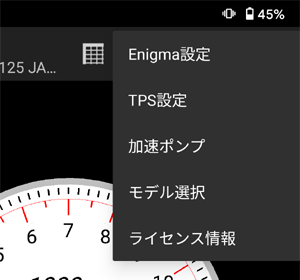
メニューより加速ポンプを選択タップすると加速ポンプ画面が表示されます。

1 加速ポンプの使用

加速ポンプを使うか使わないかを設定できます。チェックをいれることでON/OFFすることが出来ます。
2 アクセルONタイミング
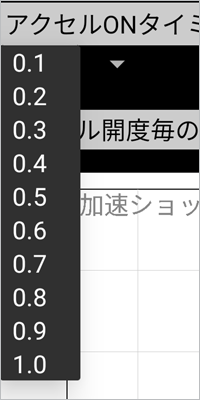
アクセルを素早く開けるタイミング設定です。
アクセルを開ける勢い(スピード/速さ)を数値化して設定します。
長押しすると別画面が開き、0.1〜1までの数値を選択できます。
一般的な素早いアクセルONは0.4〜0.5秒位なので自分が人より速くアクセルを開けるか、そうでないかを考えて数値を設定します。数字が小さいと、かなり素早くアクセルを開けた時だけ反応すると言うことです。逆に大きいとどんな場面でもアクセルを開けると加速噴射してしまい、燃料が多すぎて逆に調子を崩してしまいます。
3 アクセル開度毎の加速ショット噴射量設定
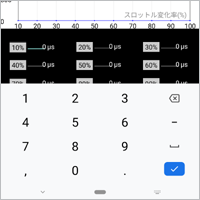
下の数値がグラフに反映します。
加速ショットする噴射量をスロットル変化率のところで設定できます。通常はスロットルの変化率が大きいほど加速ショット噴射量を大きくします。
増量したいところをタップするとキーボードが開き、設定したい数値が入力できます。
4 エンジン回転毎の加速ショット噴射影響率設定
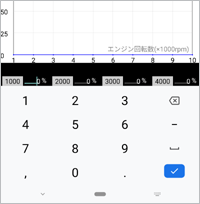
下の数値がグラフに反映します。
アクセル開度毎の加速ショット噴射量をエンジン回転毎にどれだけ出力するかを設定します。5000rpmで50%設定の場合、5000回転回っている時に加速ポンプが作動した場合、設定された加速噴射量は半分になると言う事です。通常は回転毎の影響率は高回転ほど小さくします。
増量したいところをタップするとキーボードが開き、設定したい数値が入力できます。
画面右上のボタン をタップすると下のメニューが出ます。
をタップすると下のメニューが出ます。
ENIGMAが接続していれば Enigmaの切断 と表示、接続していなければ Enigmaに接続 と表示されます。
詳細を表示
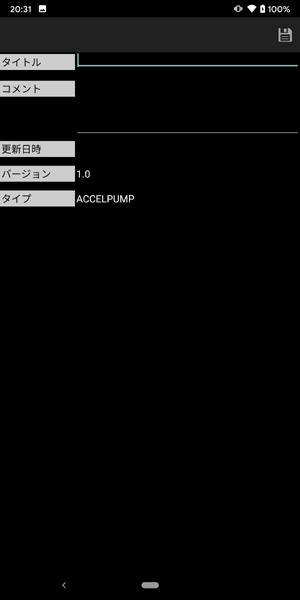
現在の加速ポンプデータのタイトル・コメントを入力できます。右上 保存ボタンで保存できます。
保存ボタンで保存できます。
ポンプデータ一覧
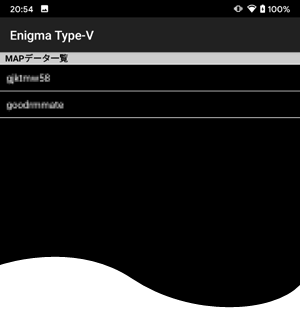
保存した加速ポンプデータの一覧を表示します。
一覧の中からデータ名を選んでタップするとそのデータが読み込まれて表示され編集することが出来ます。
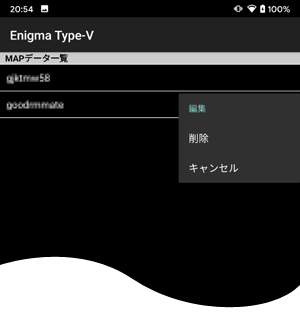
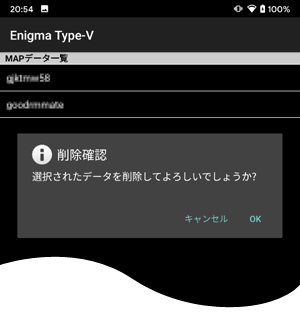
データを削除することも出来ます。
削除したいデータを長押しするとメニューが右側に表示されます。
削除をタップしてOKでデータを削除します。キャンセルで削除せず戻ります。
ポンプデータを保存
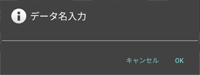
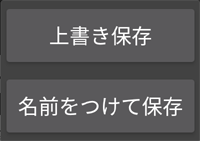
現在の加速ポンプデータを名前を付けて保存します。データ名を入力してOKで保存します。
すでに保存されたデータの場合、上書き保存か名前をつけて保存するか選択することができます。
新規にポンプデータを作成

新しく加速ポンプデータを作成する時に使用します。
Enigmaから吸出

ENIGMAから加速ポンプデータを読み込みます。
Enigmaへ書込

現在のスマホ上の加速ポンプデータをENIGMAへ書き込みします。
Enigmaと照合
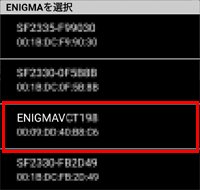
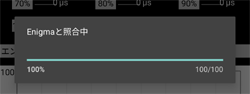
現在のスマホ上のデータとENIGMA内の加速ポンプデータを照合します。
Enigmaに接続 (未接続)
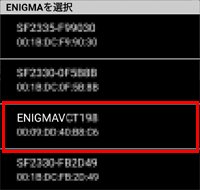
ENIGMAに接続する時に使用します。このメニューを選ぶとBluetoothペアリングしたENIGMAが一覧で表示されます。お使いのENIGMAをタップすると接続します。
接続前に必ずアクセル全開でバイクのキーをオンにしてENIGMAを通信モードにしてください。
Enigmaの切断 (接続中)
タップすることでENIGMAとの接続を切断します。
※設定後、エンジンをかけたまま通信を切断した場合、一時的にENIGMAに第三者が通信出来る状態になります。この様な事態を防ぐため、一度キーOFFにして改めて通常モードで始動させて下さい。ENIGMAは通信モード以外の方法でキーONしても電波を発しない為、内部データにアクセスは出来なくなります。